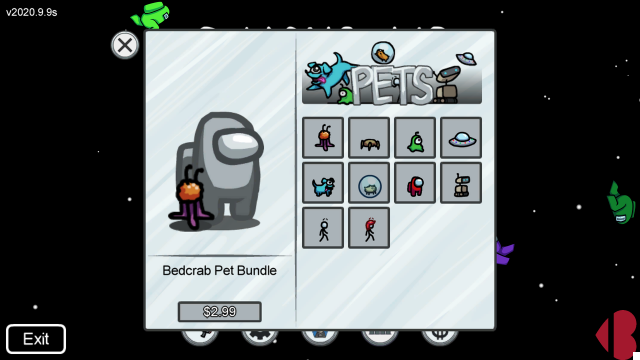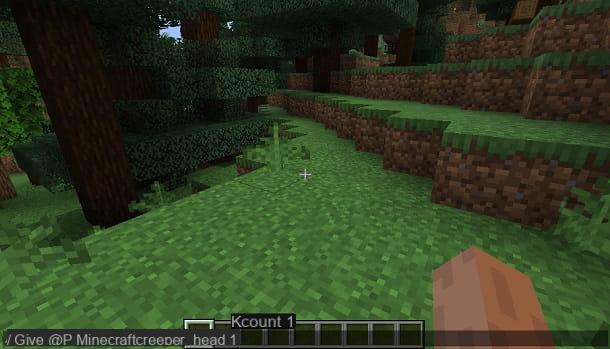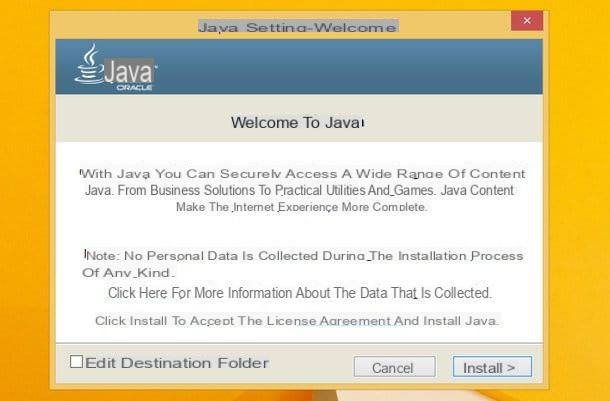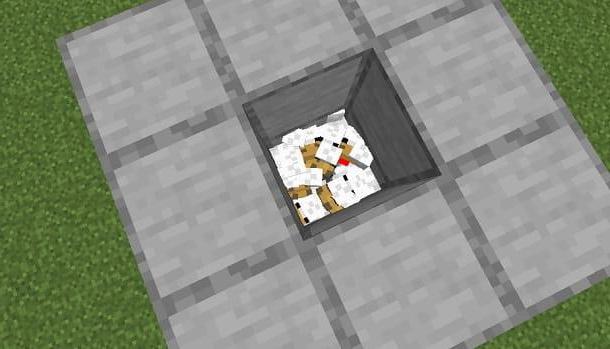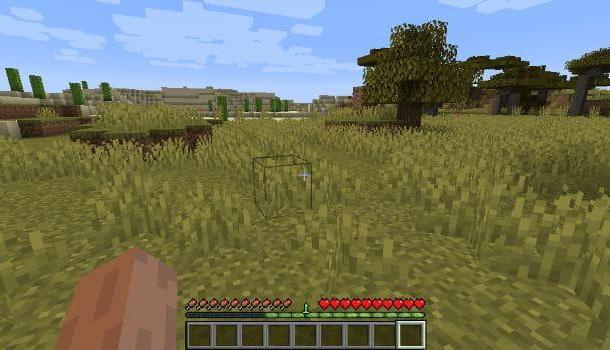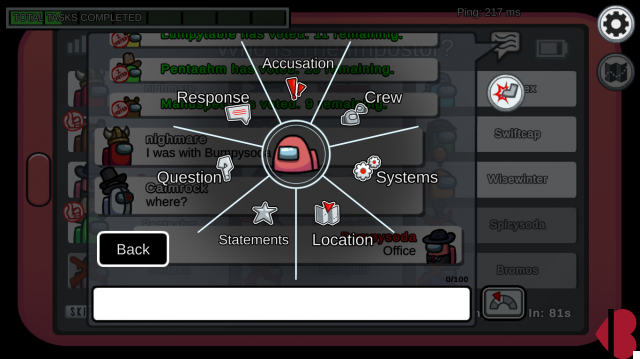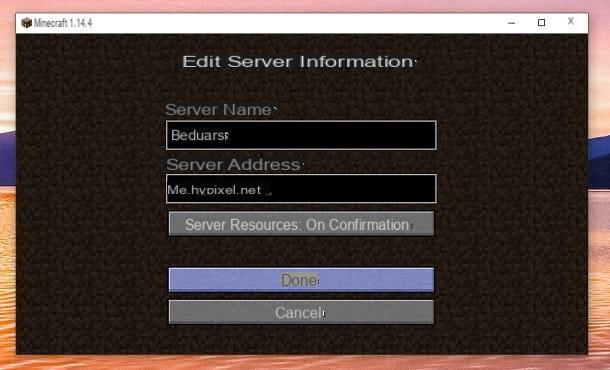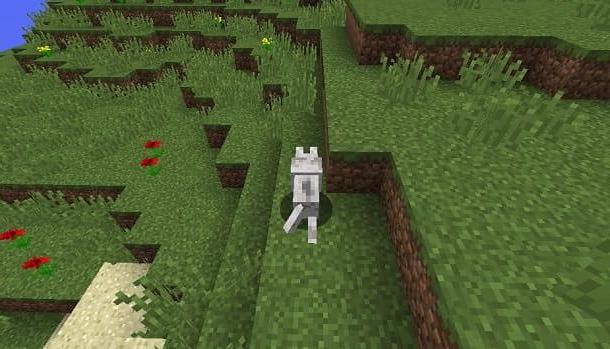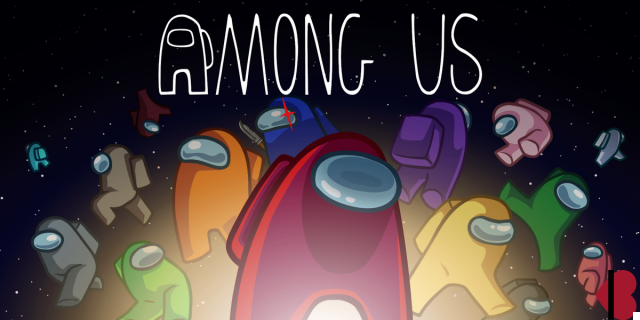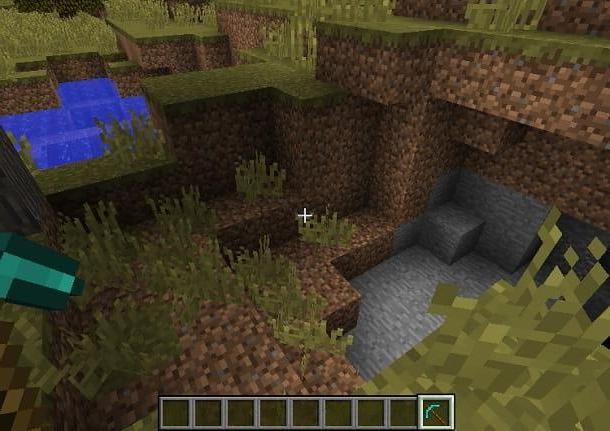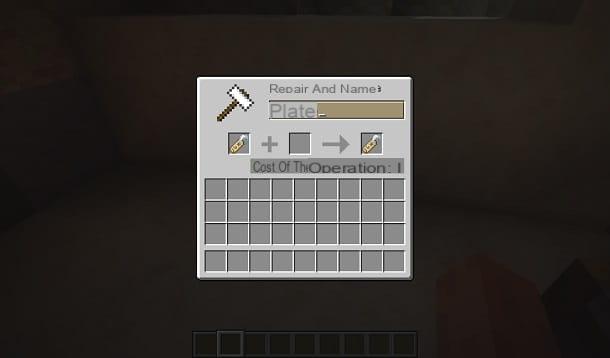conteúdo
- Verifique os requisitos do sistema
- Atualize os drivers da placa de vídeo
- Baixe a última versão do Java
- Instalar Optifine
- Verifique a sua conexão com a internet
- Outras dicas úteis para evitar atrasos no Minecraft
Verifique os requisitos do sistema
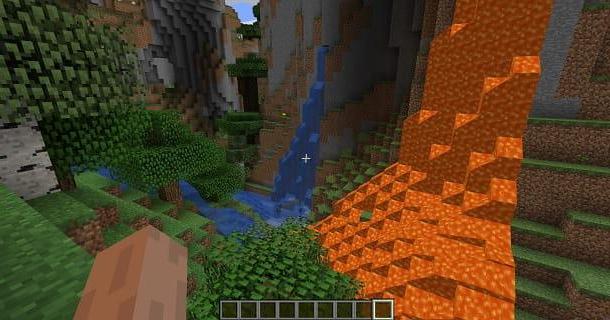
Se você tiver problemas de lag enquanto joga Minecraft (Expliquei como fazer o download neste guia meu), antes de começar a falar com você sobre as dicas para melhorar o desempenho durante uma sessão de jogo, é necessário indicar os requisitos que seu computador deve possuir para permitir uma execução correta do Minecraft .
Requisitos mínimos
- CPU: Intel Core i3-3210 3.2 GHz / AMD A8-7600 APU 3.1 GHz o equivalente.
- RAM: 2GB.
- Placa de vídeo integrada: Intel HD Graphics 4000 (Ivy Bridge) ou AMD Radeon R5 series (linha Kaveri) com suporte para OpenGL 4.4.
- Placa de vídeo dedicada: Nvidia GeForce série 400 ou AMD Radeon HD série 7000 com suporte para OpenGL 4.4.
- HDD: pelo menos 1 GB de espaço livre.
- Sistema operacional: Windows 7 e posterior, macOS 10.9 Mavericks e posterior, Linux (distribuições a partir de 2014).
- Conexão com a Internet para baixar arquivos de jogos e jogar online.
Requisitos recomendados
- CPU: Intel Core i5-4690 3.5 GHz / AMD A10-7800 APU 3.5 GHz o equivalente.
- RAM: 4GB.
- Placa de vídeo: GeForce 700 series ou AMD Radeon Rx 200 series com suporte a OpenGL 4.5.
- HDD: 4 GB (SSD recomendado).
- Sistema operacional (64 bits recomendado): Windows 10, macOS 10.12 Sierra, Linux (distribuições a partir de 2014).
Se o seu computador não atender aos requisitos mencionados acima, você poderá ter dificuldade em executar o Minecraft, mesmo com os conselhos que indicarei nos próximos parágrafos. Neste caso, aconselho que atualize o seu computador, talvez pensando em adquirir um através das sugestões que indiquei neste meu guia.
Se você ainda não comprou o Minecraft e já ouviu falar de possíveis problemas de lag nos computadores de seus amigos, você pode baixar a versão de teste (com duração de cerca de 100 minutos) para verificar sua jogabilidade.
Atualize os drivers da placa de vídeo
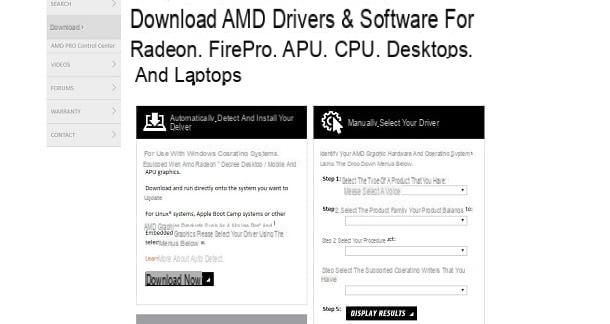
Minecraft pode absorver muitos recursos do computador, se houver muitos elementos gráficos na sessão de jogo. Se os drivers da placa de vídeo estiverem desatualizados, você poderá ter dificuldade para jogar.
O que você precisa fazer é mantenha os drivers do seu computador atualizados, para que você tenha a máxima compatibilidade com os videogames nos quais gosta de passar seu tempo livre. Para fazer isso, você pode realizar a atualização por meio das ferramentas integradas do sistema operacional ou acessando o site do fabricante da placa de vídeo instalada em seu computador.
Por exemplo, se você possui um PC com janelas 10, você pode correr Windows Update via Configurações Janelas (Atualização e segurança > Windows Update).
Se, por outro lado, você tem um placa de video dedicada, por exemplo AMD ou Nvidia, recomendo que você visite os sites dos fabricantes para baixar a versão atualizada mais recente dos drivers. Para placas de vídeo AMD, por exemplo, você pode baixar a ferramenta que detecta automaticamente o modelo daquele instalado em seu computador, para obter os drivers mais atualizados. Você também pode realizar a busca manual no site oficial, preenchendo os diversos campos que identificam o modelo da placa de vídeo.
Se você não sabe qual placa de vídeo está instalada em seu computador, você pode baixar ferramentas de terceiros, como CPU-Z, que permitem identificar os componentes de hardware que se encontram no PC, indicando também o modelo.
Se você quiser saber mais sobre este assunto, sugiro que leia meu guia sobre como atualizar os drivers da placa de vídeo, no qual mostro como executar esse procedimento no Windows e no macOS.
Baixe a última versão do Java
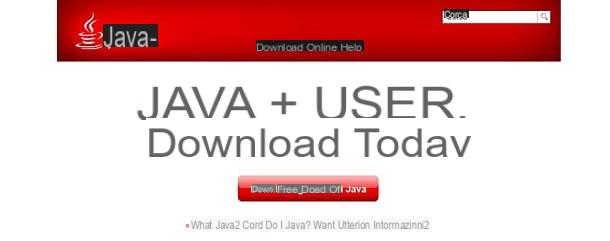
Outro requisito fundamental para jogar Minecraft é possuir a versão mais atualizada de Java. Você não sabe o que é? Vou explicar isso para você em breve.
Java é uma linguagem de programação que existe desde meados dos anos 90 e permite criar aplicações ou, em geral, softwares que podem ser executados em qualquer plataforma, sem a necessidade de alterar o código de desenvolvimento de vez em quando. O software é executado a partir de uma máquina virtual instalada na plataforma em uso.
Dado que Minecraft é feito com essa linguagem de programação, é necessário instalar um componente Java, de preferência a versão mais recente disponível. A este respeito, aconselho você a chegar à seção Baixar do site do Java, para baixar a versão mais recente compatível com o sistema operacional que você está usando no computador.
Por exemplo, se você possui um PC com Windows, clique no texto Windows online e baixe o arquivo jre-xxxxx-windows-i586-iftw.exe. Depois de baixá-lo, clique duas vezes nele e aperte o botão Sim na janela de Controle de conta de usuário Janelas. Na tela que é mostrada a você, clique no botão Instalar e finalmente, su perto.
Se você quiser saber mais sobre a instalação do Java, sugiro que leia meu guia dedicado.
Instalar Optifine
olhar melhorar o desempenho gráfico do Minecraft, você pode pensar em instalar um mod chamada especial Optifine. Não sabe o que é um mod? É uma modificação feita no jogo para adicionar ou alterar recursos.
No caso específico, Optifine permite alterar os parâmetros de configuração gráfica do Minecraft, com a capacidade de desabilitar ou reduzir alguns valores que podem ajudar a melhorar o FPS, reduzindo significativamente o lag. Existem muitos mods para Minecraft que realizam outras funções, dos quais recomendo que você leia meu guia dedicado ao assunto.
Se você quiser usar Optifine, acesse seu site oficial e baixe a versão compatível com a distribuição mais recente do Minecraft. Em seguida, clique no texto Baixar o Espelho para baixar o arquivo OptiFine_xxxx_HD_U_E2.jar. Depois de baixá-lo, clique duas vezes nele e, em seguida, aperte o botão Instalar, na tela que é mostrada a você, e conclua o processo de instalação pressionando o botão OK.
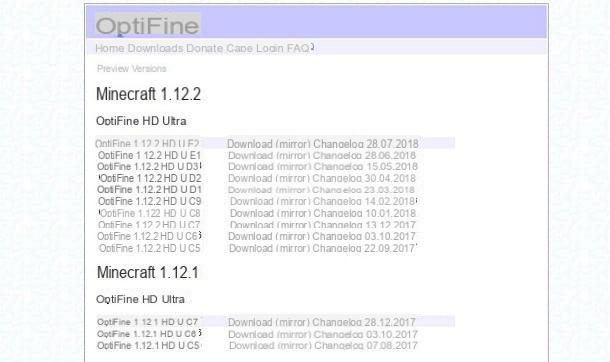
Agora comece Minecraft por meio de seu ícone de início rápido e, em seguida, pressione o botão com o símbolo (▲), selecione o perfil Optifine e finalmente pressiona o botão Jogue. Neste ponto, na tela principal do Minecraft, clique nos itens opções > gráficos, para acessar os novos parâmetros de configuração gráfica habilitados com Optifine.
Todas as opções que você vê na tela podem ser alteradas usando os botões apropriados, mas nem todos os itens garantem uma melhoria no lag. Especificamente, você precisa alterar o valor da entrada gráficos, escolhendo simples, e indicar Não em correspondência com as palavras Luz suave e Iluminação dinâmica. Além disso, indica o nível de Distância de entrega entre o valor 2 e 8 e definir o Feito massimi a 60.
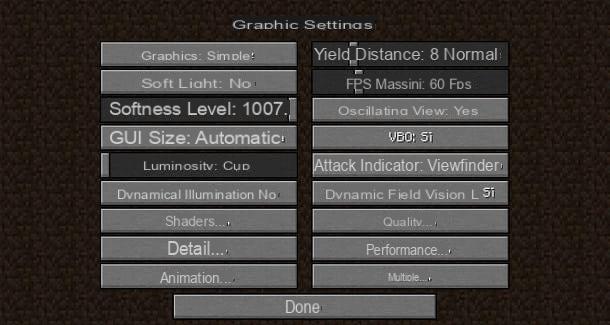
Além dos parâmetros acima, acesse a seção detalhes, animações e Qualidade e desabilitar ou minimizar todos os itens que lhe são mostrados, de forma a alterar alguns detalhes, como nuvens e chuva, ou eliminar as animações do jogo.
Recomendo que você minimize todas as configurações dessas seções e aumente-as de vez em quando, testando em uma sessão de jogo, para avaliar o nível ideal que não causa lag. Outra opção que pode ser útil para você é a da seção atuação, definindo para Sim a voz Renderização rápida, o que diminui o consumo de desempenho da placa de vídeo e, conseqüentemente, aumenta o FPS.
Lembro que toda vez que você muda um parâmetro nas configurações gráficas, você tem que apertar o botão na parte inferior Fatto para salvar suas preferências.
Verifique a sua conexão com a internet
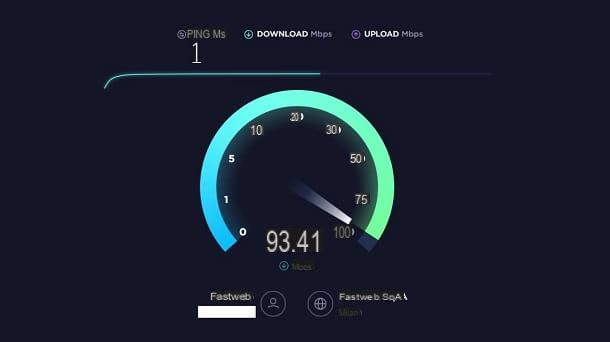
Se você está jogando um Sessão online do Minecraft, você pode enfrentar atrasos ao executar alguns comandos. Por exemplo, se você estiver colocando blocos, descobrirá que eles aparecem no final do jogo em comparação com quando você emitiu o comando. Este tipo de atraso não é gráfico, mas pode ser atribuído à conexão com o servidor ou à qualidade de sua conexão com a Internet.
No primeiro caso, se houver problemas com os servidores do Minecraft, você não pode fazer nada, exceto ser paciente até que o problema seja resolvido por Mojang, os desenvolvedores do Minecraft.
Se, por outro lado, pretende verificar a qualidade da ligação à Internet para a qual assinou contrato, recomendo que faça um teste, através de um dos muitos serviços disponíveis, como o SpeedTest.net da Ookla ou Fast .com da Netflix.
Depois de fazer um teste com os serviços mencionados acima, você precisa avaliar cuidadosamente os resultados. O valor que tem o maior impacto no Minecraft é aquele mostrado sob o título Ping (o latência) Um valor ideal é aquele entre 0 e 100. Quando este intervalo é excedido, podem ocorrer atrasos na execução dos comandos, que são especialmente acentuados quando o valor ultrapassa i 200 de latência.
Para tornar o teste mais confiável, recomendo que você feche os aplicativos e softwares que usam a conexão à Internet no seu PC e desligue seus smartphones, tablets e qualquer dispositivo que esteja conectado à rede doméstica de Internet. Além disso, prefira executar o teste em computadores conectados à Internet por meio de um cabo de rede: jogar online via conexão Wi-Fi costuma ser a principal causa do atraso.

Se você tiver uma conexão de Internet ruim, você tem duas alternativas: você pode entrar em contato com a operadora de telefone para tentar resolver os problemas que encontrar ou pode alterar o DNS ou instalar algumas ferramentas específicas, como Otimizador TCP. Em todos esses casos, recomendo que você leia meu guia sobre como diminuir o ping, no qual se aprofunda nos tópicos que acabei de mencionar.
Além disso, se você jogar em um console, como PlayStation o Xbox, você pode verificar se os problemas encontrados são devidos a uma configuração incorreta do roteador. Nesse caso, você precisa abrir as portas de rede para permitir que o console se conecte adequadamente aos servidores e serviços do jogo. Nesse caso, recomendo que você leia meus guias dedicados ao PlayStation e Xbox.
Outras dicas úteis para evitar atrasos no Minecraft

Além das sugestões que indiquei nas linhas acima, também recomendo que você feche todos os softwares e aplicativos que rodam em segundo plano no seu computador ou desative alguns efeitos e animações do sistema operacional. Neste caso, sugiro que leia alguns dos meus guias dedicados ao tema sobre como acelerar o seu PC e programas para acelerar o seu PC.
Além disso, você pode pensar em aumentar o RAM que usa o Minecraft, sobre o qual falei em meu guia dedicado a este tópico.
Por fim, recomendo que você desative os mods, especialmente aqueles que melhoram a qualidade gráfica do Minecraft, pois podem exigir mais recursos do que os disponíveis em seu computador.
Venha para longe do laggare Minecraft